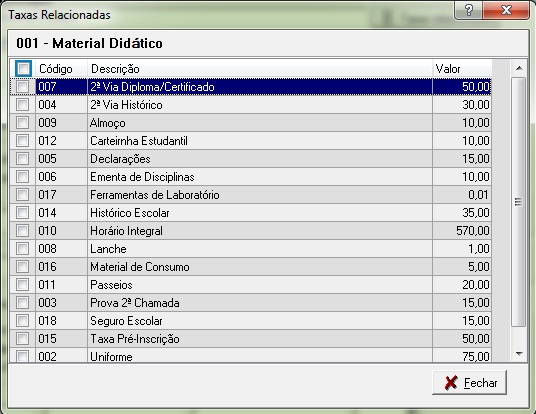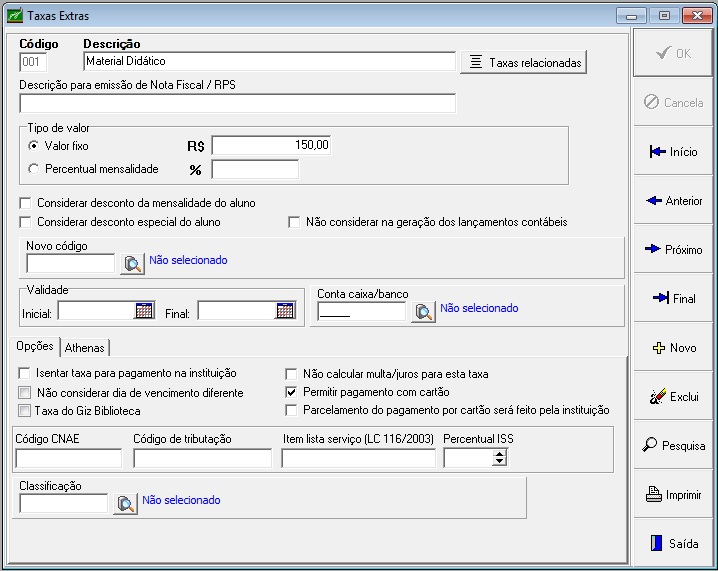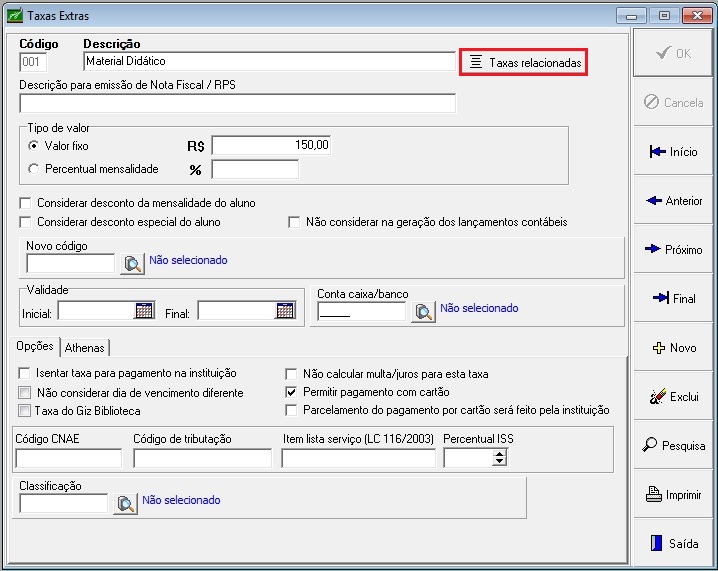Mudanças entre as edições de "Taxas Extras"
| Linha 2: | Linha 2: | ||
<div style="text-align: justify;"> | <div style="text-align: justify;"> | ||
| − | '''A última alteração desse recurso ocorreu na versão 3. | + | '''A última alteração desse recurso ocorreu na versão 3.75.0''' |
As '''Taxas Extras''' são valores a serem cobrados dos alunos, mas que não se classificam como mensalidade. Como exemplo estas taxas podem ser de requerimento de matrícula, taxa do Diretório Central Estudantil, e taxa de material didático. | As '''Taxas Extras''' são valores a serem cobrados dos alunos, mas que não se classificam como mensalidade. Como exemplo estas taxas podem ser de requerimento de matrícula, taxa do Diretório Central Estudantil, e taxa de material didático. | ||
| Linha 28: | Linha 28: | ||
:Se um determinado aluno possui um desconto de 20% sobre a mensalidade, ao gerar um débito para este aluno, de uma taxa extra que possuir esta opção habilitada, o sistema também concederá os mesmos 20% de desconto sobre o valor desta taxa. | :Se um determinado aluno possui um desconto de 20% sobre a mensalidade, ao gerar um débito para este aluno, de uma taxa extra que possuir esta opção habilitada, o sistema também concederá os mesmos 20% de desconto sobre o valor desta taxa. | ||
| + | |||
| + | |||
| + | '''Considerar desconto especial do aluno''': Com esta opção marcada o sistema considera o desconto especial do aluno no momento da cobrança da taxa. | ||
| + | |||
| + | '''Não considerar na geração dos lançamentos contábeis:''' O sistema não considera a taxa ao gerar os lançamentos contábeis. | ||
| + | |||
'''Emitir nota fiscal:''' Esta opção fica visível quando a opção '''Considerar parâmetro emitir nota fiscal por taxa''' estiver marcado em [http://gestaoescolar.aix.com.br/index.php?title=Par%C3%A2metros_Recebimentos_-_Sistema_Giz#Geral Cadastros | Parâmetros | Recebimentos]. | '''Emitir nota fiscal:''' Esta opção fica visível quando a opção '''Considerar parâmetro emitir nota fiscal por taxa''' estiver marcado em [http://gestaoescolar.aix.com.br/index.php?title=Par%C3%A2metros_Recebimentos_-_Sistema_Giz#Geral Cadastros | Parâmetros | Recebimentos]. | ||
| Linha 34: | Linha 40: | ||
Ao selecionar este parâmetro está sendo configurado para o sistema que podem ser impressas notas fiscais para este tipo de taxa extra. | Ao selecionar este parâmetro está sendo configurado para o sistema que podem ser impressas notas fiscais para este tipo de taxa extra. | ||
| − | |||
| − | |||
| − | |||
| Linha 49: | Linha 52: | ||
'''Não considerar dia de vencimento diferente:''' Independente do vencimento, a taxa será cobrada. | '''Não considerar dia de vencimento diferente:''' Independente do vencimento, a taxa será cobrada. | ||
| + | |||
| + | |||
| + | '''Não calcular multas e juros para esta taxa''': Com esta opção marcada, o sistema desconsidera a taxa, quando houver o cálculo de multas e juros para algum débito. | ||
Edição das 15h02min de 14 de outubro de 2016
A última alteração desse recurso ocorreu na versão 3.75.0
As Taxas Extras são valores a serem cobrados dos alunos, mas que não se classificam como mensalidade. Como exemplo estas taxas podem ser de requerimento de matrícula, taxa do Diretório Central Estudantil, e taxa de material didático.
Código: O sistema oferece um código de identificação para a taxa que está sendo cadastrada.
Descrição: Insira um nome de identificação para a taxa que está sendo criada.
Descrição para emissão de Nota Fiscal / RPS: Informe uma descrição referente à emissão de Nota Fiscal.
Tipo de Valor: As taxas extras podem ser cobradas através de um valor fixo em reais ou através de um percentual sobre o valor da mensalidade.
Considerar desconto da mensalidade do aluno: Habilitando esta opção para uma taxa extra, o sistema fica configurado a aplicar, no momento da geração do débito da taxa extra, os mesmos tipos de descontos concedidos para os alunos sobre a mensalidade.
- Exemplo:
- Se um determinado aluno possui um desconto de 20% sobre a mensalidade, ao gerar um débito para este aluno, de uma taxa extra que possuir esta opção habilitada, o sistema também concederá os mesmos 20% de desconto sobre o valor desta taxa.
Considerar desconto especial do aluno: Com esta opção marcada o sistema considera o desconto especial do aluno no momento da cobrança da taxa.
Não considerar na geração dos lançamentos contábeis: O sistema não considera a taxa ao gerar os lançamentos contábeis.
Emitir nota fiscal: Esta opção fica visível quando a opção Considerar parâmetro emitir nota fiscal por taxa estiver marcado em Cadastros | Parâmetros | Recebimentos.
Ao selecionar este parâmetro está sendo configurado para o sistema que podem ser impressas notas fiscais para este tipo de taxa extra.
A opção novo código foi criada para manutenção no banco de dados, juntamente com a correção nº 25 - Alterar código da taxa extra por novo código da taxa no Módulo Básico. Para maiores informações, favor entrar em contato com nosso Suporte Técnico.
Conta Contábil: Esta opção esta disponível somente para clientes que utiliza a integração Giz/Athenas3000. Nela deve associar a conta contábil à taxa extra.
Isentar taxa para pagamento na instituição: Marcando esta opção, o aluno fica isento da taxa quando o pagamento é realizado na instituição.
Não considerar dia de vencimento diferente: Independente do vencimento, a taxa será cobrada.
Não calcular multas e juros para esta taxa: Com esta opção marcada, o sistema desconsidera a taxa, quando houver o cálculo de multas e juros para algum débito.
Taxa do Giz Biblioteca: Define a taxa cadastrada como exclusiva do Giz Biblioteca.
As Taxas Extras cadastradas aqui podem ser utilizadas na definição de dados financeiros dos alunos no momento da matrícula.
Classificação: Este campo será utilizado como filtro na tela Relação de Documentos Personalizáveis.
O botão Taxas relacionadas permite a associação de uma taxa a outra. Esta será utilizada nos casos de emissão de Boleta Laser sem débito. Ao clicar nesta opção o sistema exibe uma tela para a seleção das taxas que se deseja associar.